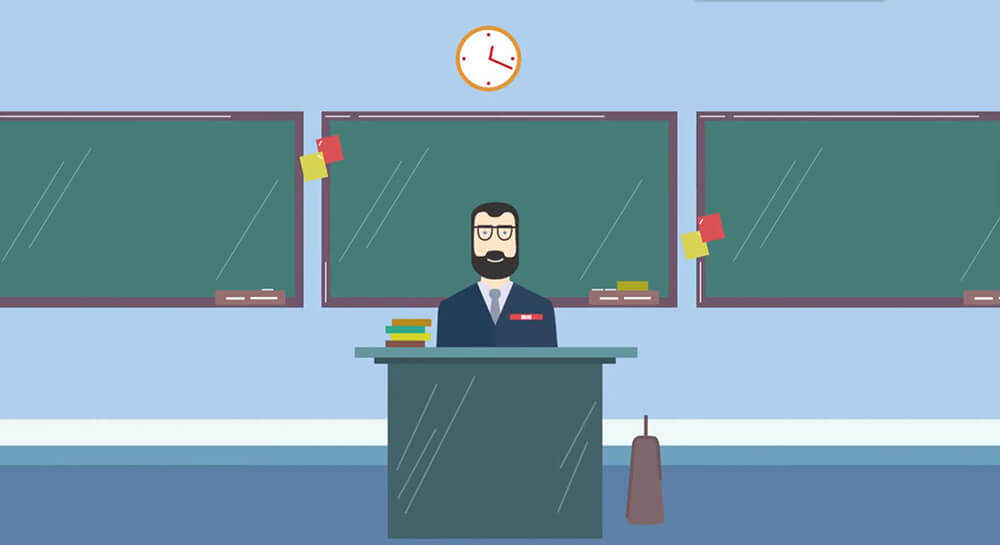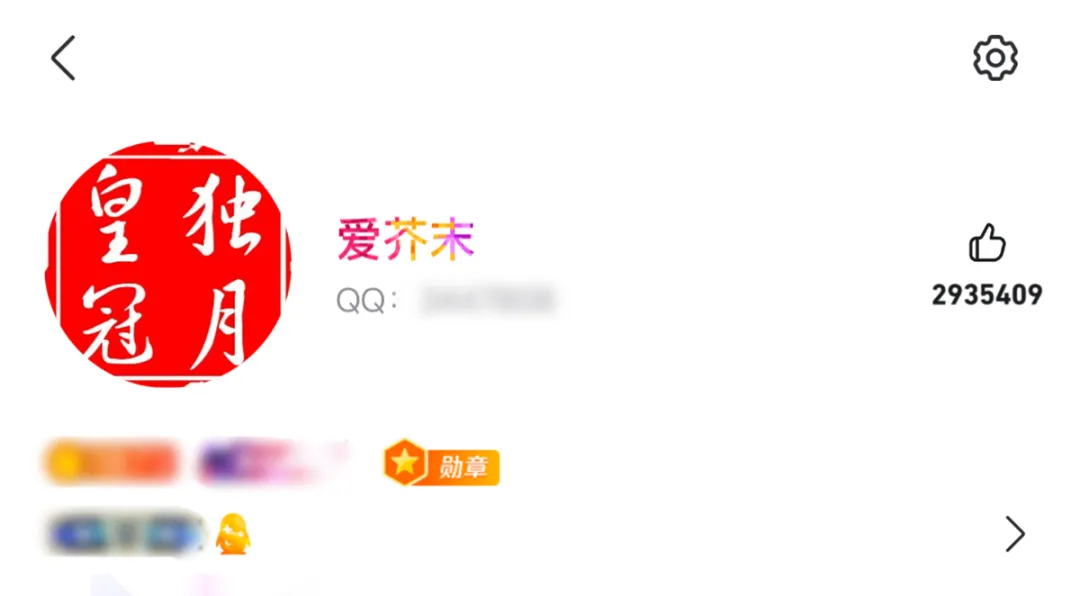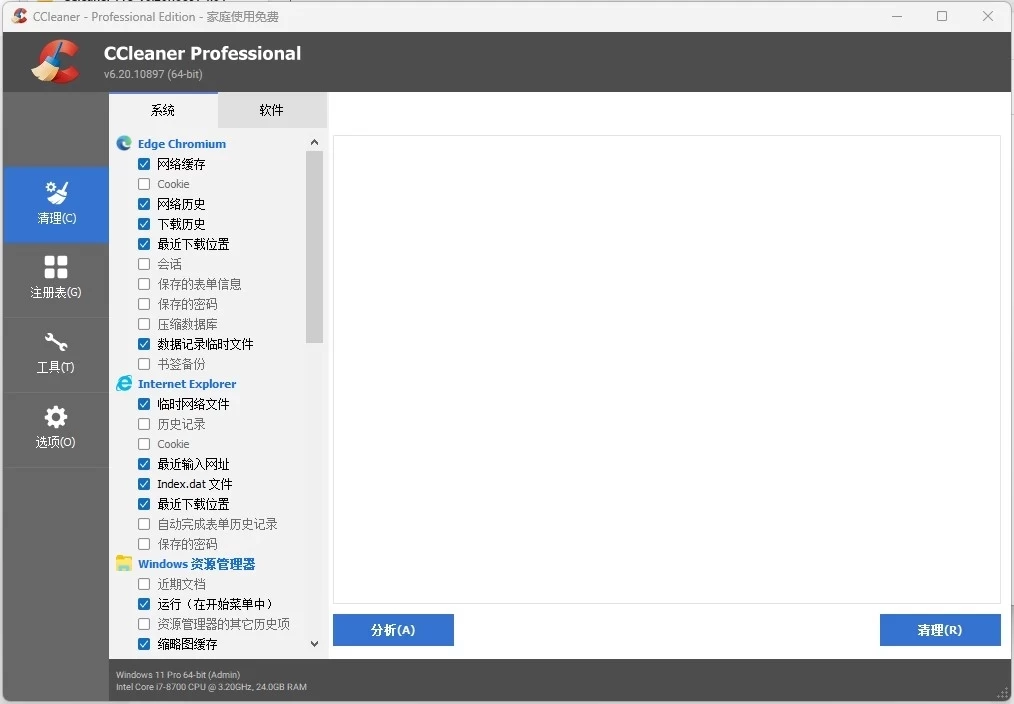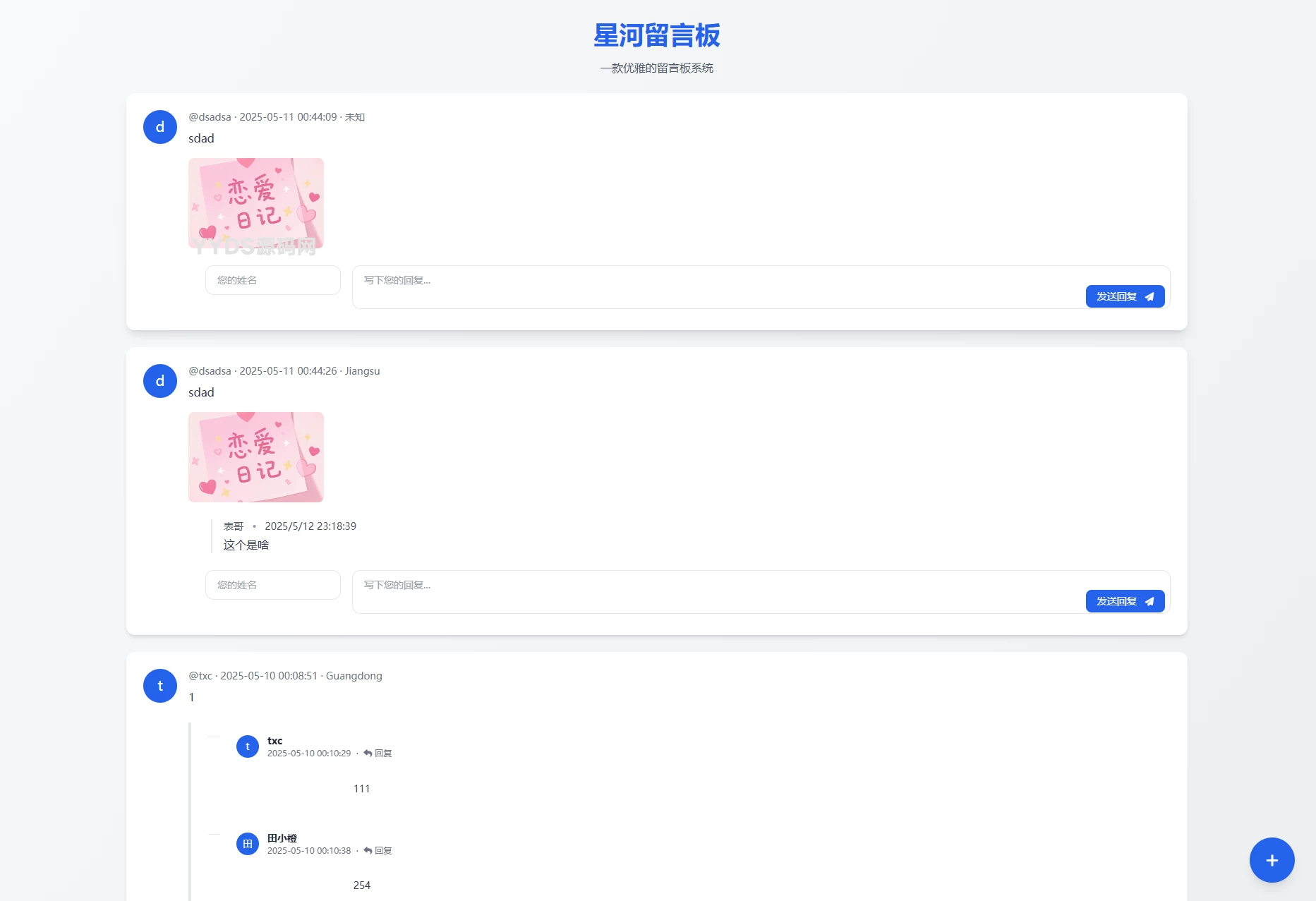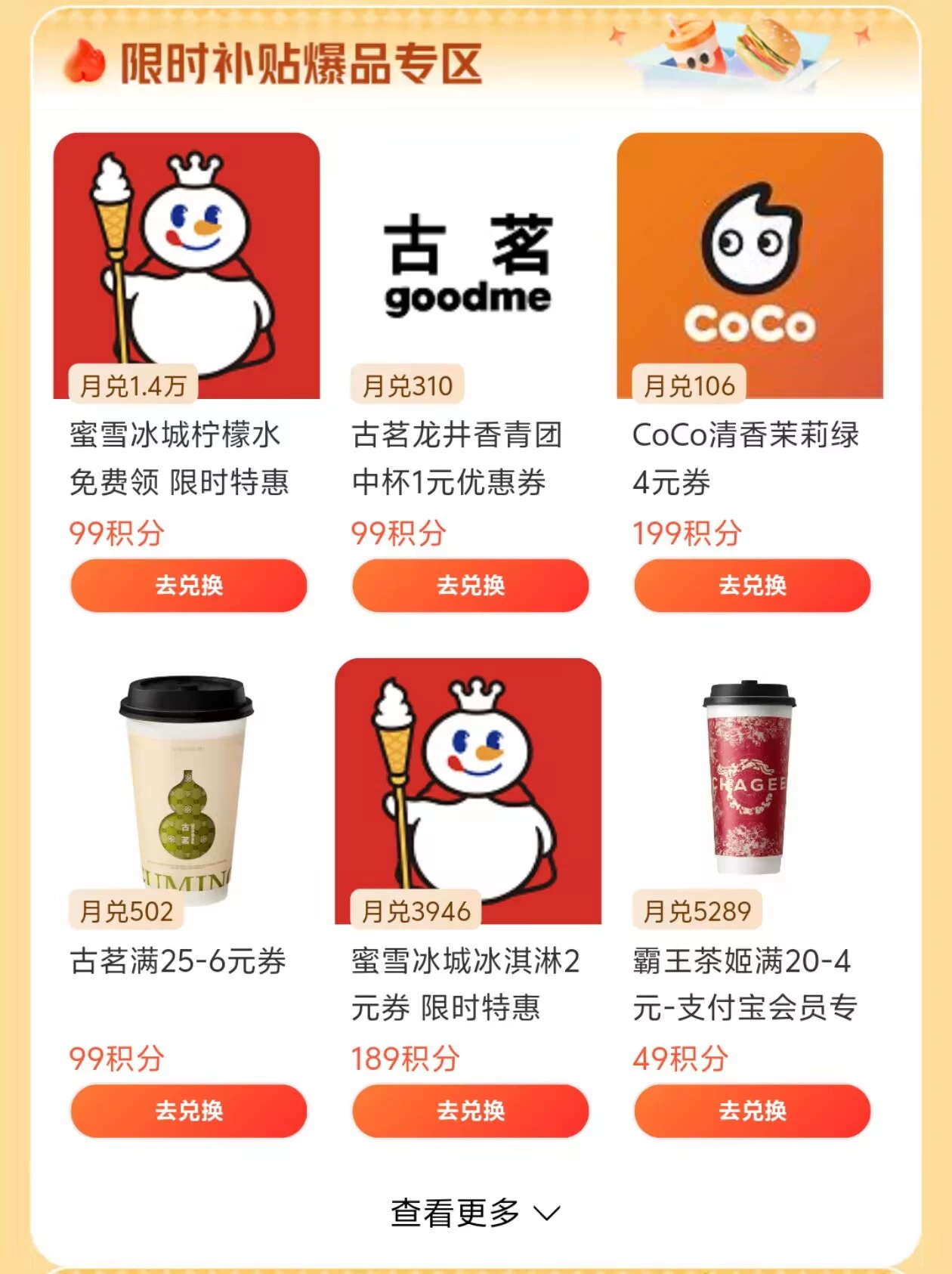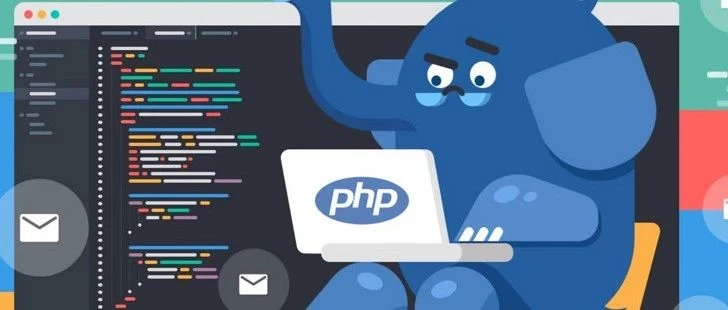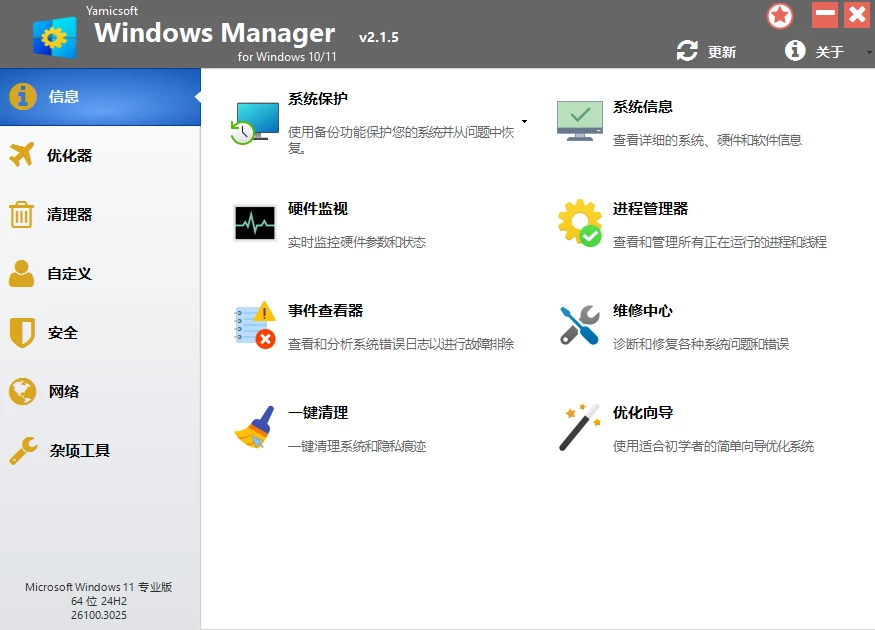找到
90
篇与
暗之星
相关的结果
-
 SEO已死?不,它正演变为GEO:一场由AI掀起的流量革命 AI摘要:SEO正演变为GEO,AI技术重塑搜索行为,GEO强调内容逻辑框架和知识密度,而非传统SEO的关键词排名。GEO专家概念存疑,优质内容、清晰架构、权威性及用户意图仍是关键。别被焦虑蒙蔽双眼,踏实做好内容,与坦诚合作。营销的核心争夺,正从“搜索排名”转向“AI引用率” “SEO已死”的论调在2025年数字营销圈甚嚣尘上,其直接导火索是生成式AI对传统搜索行为的颠覆性重塑。 当ChatGPT、Perplexity等AI助手能直接生成答案,用户不再需要点击搜索结果列表中的链接,传统SEO依赖的关键词排名、外链建设、点击引流模式遭遇釜底抽薪——这场变革并非一夜爆发,而是AI技术演进与用户行为迁移的必然结果。 1.GEO崛起:AI搜索重构流量规则 传统搜索建立在链接索引基础上,而生成式AI则建立在语言理解与知识整合之上。这一底层逻辑的差异,催生了全新的优化范式——生成式引擎优化(Generative Engine Optimization, GEO)。 数据印证变革速度: 谷歌AI概览触发率从2025年1月的6.49%飙升到3月的13.14%(增长72%),覆盖超13%的搜索请求 ChatGPT日请求量达3750万次,Perplexity月活超6700万,用户平均会话时长近11分钟 用户提问方式剧变:查询词数从平均4词增至23词,会话时长延至6分钟 当谷歌、百度将AI生成答案(如SGE、AI Overview)直接置顶搜索结果页,内容提供方面临生死拷问:若未被AI“记住”并引用,即使网站设计精良,也将在数字世界沦为隐形。 2.GEO vs SEO:优化逻辑的范式迁移 对比维度表头传统SEO核心目标提升网页搜索排名让内容被AI引用并整合进生成答案内容策略关键词密度、外链数量、页面停留时间知识密度、逻辑结构、多模态兼容性成功指标点击率(CTR)引用率(内容被AI提及的频率)技术依赖爬虫索引机制大语言模型(LLM)的语义理解能力 结构性差异的本质: SEO时代依赖关键词精确匹配,GEO要求内容具备清晰逻辑框架(如“问题-证据-结论”三段式),每千字需含3-5个可验证独立观点 AI模型偏好结构化标记(FAQ、HowTo)、 总结性短语(“总而言之”) 及分点列举,便于解析提取 商业模式剧变:谷歌靠广告点击获利,而ChatGPT等LLM采用订阅制,削弱第三方内容展示动机 3.有生成引擎优化(GEO)专家吗? 网上并没有这么多GEO专家,他们大多数都是装弄玄虚!• 不是我。 • 不是那个在微信上开高价课的大咖。 • 更不是那个声称有“顶级GEO战略”,动辄收费十几万的机构。 咱们所有人,都还在摸着石头过河呢!AI搜索这玩意儿才出来多久啊? 当那些“GEO大师”找上门,唾沫横飞地给你画大饼时,你可能会听到这些话: 1.“我破解了AI搜索优化的密码!” - 真相: 胡说八道!AI平台的算法天天都在迭代,有时甚至一天好几次。谁要是说自己“破解了”,那他不是在做梦,就是在骗你。 2.“我们专有的GEO框架保证结果!” - 真相: 哪有什么保证的框架?连在不同AI平台上用什么方法能稳定有效,大家都没达成共识呢。他们这是收你的钱,拿你的网站当试验品! 3.GEO还没火的时候,我就开始做了!” - 真相: 啥时候开始的?上周二吗?AI搜索真正公开能用也就这两年的事儿。谁要是吹嘘自己有“多年经验”,那纯粹是开玩笑。 4. “传统SEO已死 – 现在你需要GEO!” - 真相: 这点最让我火大!传统搜索怎么可能消失?谷歌每天还要处理几十亿次搜索呢!这种制造恐慌的说法,就是想让你乖乖为一些根本不存在的服务掏钱。 说白了,当你把真金白银交给这些所谓的“GEO专家”时,他们很可能在干这些事: • 拿你的网站和你的钱,去做他们本该自费进行的各种实验。 • 他们修改你的内容,看看数据怎么样,然后把这些“经验”卖给下一个“小白鼠”。 你以为你在购买专业服务?不,你其实是在花钱赞助他们的“付费研究项目”,而你,既是研究对象,也是金主爸爸。这就好比你花钱请个汽修学徒,拿你的宝贝发动机练手一样,心疼不? 关于AI搜索优化,我们目前真正知道些什么? 抛开那些天花乱坠的“GEO理论”,目前真正被验证、比较靠谱的认知其实还是那些老生常谈: 优质内容是王道: 写得好、结构清晰、真正对用户有用的内容,在传统搜索里表现好,在AI搜索结果里也更容易被推荐。 清晰的信息架构很重要: 网站结构清晰,内容组织有序,不仅方便用户阅读,也更容易被AI理解和抓取。 权威性和专业性依然加分: AI平台似乎更倾向于推荐来自成熟、可靠、有专业背景的信源。 用户意图永远是核心: 无论用户是在谷歌提问,还是跟ChatGPT聊天,他们都希望问题得到满意的解答。 是的,就这些。其他的,目前都还停留在猜测、测试和假设阶段。 结语:别让焦虑蒙蔽了双眼 朋友们,那些自诩为“GEO专家”的人,其实是在利用大家害怕在AI浪潮中掉队的焦虑心理。他们贩卖的是不确定市场中的“确定性”,是根本不存在的“专业知识”,是可能压根儿没必要解决的“问题”。 这个领域里真正踏实的人会告诉你:“我不知道最终答案,但我正在努力搞清楚。” 他们会对自己的测试过程透明,对自己的局限性坦诚,专注于积累真正的知识,而不是兜售“大力丸”。 别让 “错失恐惧症”(FOMO) 把你推进这些骗子的怀抱。AI搜索每天都在变,谁要是敢拍胸脯说自己已经完全搞懂了,那他不是在自欺欺人,就是在故意忽悠你。 省点钱,踏踏实实做好对用户有价值的内容,和那些对自己的知识和学习进度都坦诚相待的人合作吧。
SEO已死?不,它正演变为GEO:一场由AI掀起的流量革命 AI摘要:SEO正演变为GEO,AI技术重塑搜索行为,GEO强调内容逻辑框架和知识密度,而非传统SEO的关键词排名。GEO专家概念存疑,优质内容、清晰架构、权威性及用户意图仍是关键。别被焦虑蒙蔽双眼,踏实做好内容,与坦诚合作。营销的核心争夺,正从“搜索排名”转向“AI引用率” “SEO已死”的论调在2025年数字营销圈甚嚣尘上,其直接导火索是生成式AI对传统搜索行为的颠覆性重塑。 当ChatGPT、Perplexity等AI助手能直接生成答案,用户不再需要点击搜索结果列表中的链接,传统SEO依赖的关键词排名、外链建设、点击引流模式遭遇釜底抽薪——这场变革并非一夜爆发,而是AI技术演进与用户行为迁移的必然结果。 1.GEO崛起:AI搜索重构流量规则 传统搜索建立在链接索引基础上,而生成式AI则建立在语言理解与知识整合之上。这一底层逻辑的差异,催生了全新的优化范式——生成式引擎优化(Generative Engine Optimization, GEO)。 数据印证变革速度: 谷歌AI概览触发率从2025年1月的6.49%飙升到3月的13.14%(增长72%),覆盖超13%的搜索请求 ChatGPT日请求量达3750万次,Perplexity月活超6700万,用户平均会话时长近11分钟 用户提问方式剧变:查询词数从平均4词增至23词,会话时长延至6分钟 当谷歌、百度将AI生成答案(如SGE、AI Overview)直接置顶搜索结果页,内容提供方面临生死拷问:若未被AI“记住”并引用,即使网站设计精良,也将在数字世界沦为隐形。 2.GEO vs SEO:优化逻辑的范式迁移 对比维度表头传统SEO核心目标提升网页搜索排名让内容被AI引用并整合进生成答案内容策略关键词密度、外链数量、页面停留时间知识密度、逻辑结构、多模态兼容性成功指标点击率(CTR)引用率(内容被AI提及的频率)技术依赖爬虫索引机制大语言模型(LLM)的语义理解能力 结构性差异的本质: SEO时代依赖关键词精确匹配,GEO要求内容具备清晰逻辑框架(如“问题-证据-结论”三段式),每千字需含3-5个可验证独立观点 AI模型偏好结构化标记(FAQ、HowTo)、 总结性短语(“总而言之”) 及分点列举,便于解析提取 商业模式剧变:谷歌靠广告点击获利,而ChatGPT等LLM采用订阅制,削弱第三方内容展示动机 3.有生成引擎优化(GEO)专家吗? 网上并没有这么多GEO专家,他们大多数都是装弄玄虚!• 不是我。 • 不是那个在微信上开高价课的大咖。 • 更不是那个声称有“顶级GEO战略”,动辄收费十几万的机构。 咱们所有人,都还在摸着石头过河呢!AI搜索这玩意儿才出来多久啊? 当那些“GEO大师”找上门,唾沫横飞地给你画大饼时,你可能会听到这些话: 1.“我破解了AI搜索优化的密码!” - 真相: 胡说八道!AI平台的算法天天都在迭代,有时甚至一天好几次。谁要是说自己“破解了”,那他不是在做梦,就是在骗你。 2.“我们专有的GEO框架保证结果!” - 真相: 哪有什么保证的框架?连在不同AI平台上用什么方法能稳定有效,大家都没达成共识呢。他们这是收你的钱,拿你的网站当试验品! 3.GEO还没火的时候,我就开始做了!” - 真相: 啥时候开始的?上周二吗?AI搜索真正公开能用也就这两年的事儿。谁要是吹嘘自己有“多年经验”,那纯粹是开玩笑。 4. “传统SEO已死 – 现在你需要GEO!” - 真相: 这点最让我火大!传统搜索怎么可能消失?谷歌每天还要处理几十亿次搜索呢!这种制造恐慌的说法,就是想让你乖乖为一些根本不存在的服务掏钱。 说白了,当你把真金白银交给这些所谓的“GEO专家”时,他们很可能在干这些事: • 拿你的网站和你的钱,去做他们本该自费进行的各种实验。 • 他们修改你的内容,看看数据怎么样,然后把这些“经验”卖给下一个“小白鼠”。 你以为你在购买专业服务?不,你其实是在花钱赞助他们的“付费研究项目”,而你,既是研究对象,也是金主爸爸。这就好比你花钱请个汽修学徒,拿你的宝贝发动机练手一样,心疼不? 关于AI搜索优化,我们目前真正知道些什么? 抛开那些天花乱坠的“GEO理论”,目前真正被验证、比较靠谱的认知其实还是那些老生常谈: 优质内容是王道: 写得好、结构清晰、真正对用户有用的内容,在传统搜索里表现好,在AI搜索结果里也更容易被推荐。 清晰的信息架构很重要: 网站结构清晰,内容组织有序,不仅方便用户阅读,也更容易被AI理解和抓取。 权威性和专业性依然加分: AI平台似乎更倾向于推荐来自成熟、可靠、有专业背景的信源。 用户意图永远是核心: 无论用户是在谷歌提问,还是跟ChatGPT聊天,他们都希望问题得到满意的解答。 是的,就这些。其他的,目前都还停留在猜测、测试和假设阶段。 结语:别让焦虑蒙蔽了双眼 朋友们,那些自诩为“GEO专家”的人,其实是在利用大家害怕在AI浪潮中掉队的焦虑心理。他们贩卖的是不确定市场中的“确定性”,是根本不存在的“专业知识”,是可能压根儿没必要解决的“问题”。 这个领域里真正踏实的人会告诉你:“我不知道最终答案,但我正在努力搞清楚。” 他们会对自己的测试过程透明,对自己的局限性坦诚,专注于积累真正的知识,而不是兜售“大力丸”。 别让 “错失恐惧症”(FOMO) 把你推进这些骗子的怀抱。AI搜索每天都在变,谁要是敢拍胸脯说自己已经完全搞懂了,那他不是在自欺欺人,就是在故意忽悠你。 省点钱,踏踏实实做好对用户有价值的内容,和那些对自己的知识和学习进度都坦诚相待的人合作吧。 -
 全球首位QQ“金企鹅”等级用户诞生!官方赠送许多限量奖品 AI摘要:全球首位QQ256级用户“爱芥末”解锁全新“时光企鹅”等级,获赠终身SVIP会员等限量奖品。此等级象征成长,融入经典企鹅轮廓。用户坚持22年,见证QQ等级体系升级,引发网友共鸣。腾讯表示,未来升级至同等等级的用户也将获得专属礼遇。6 月 7 日 0 点 56 分,一个见证中国互联网发展的历史性时刻诞生——全球首位 QQ 256 级用户正式诞生!网名为“爱芥末”的用户在坚持登录 22 年后,成为首位解锁 QQ 全新等级图标 “时光企鹅”(被网友亲切称为“金企鹅”)的传奇用户。 640.webp图片 腾讯 QQ 官方随即宣布,这位用户将获赠终身 SVIP 会员、限量版专属神秘惊喜及多款专属个性化装扮等纪念礼物,未来升级到同等“时光企鹅”等级的用户也将有机会获得专属礼遇。 时光企鹅图标 “时光企鹅”的诞生标志着 QQ 等级体系迎来历史性升级。腾讯官方介绍,这个全新图标将象征成长等级的星星、月亮、太阳元素,巧妙融入了经典的 QQ 企鹅轮廓之中。 下图就是时光企鹅的图标 640.webp图片 22 年坚持成就全球第一 “爱芥末”的 QQ 账号注册于 2000 年左右,当时他年仅十岁。2003 年 QQ 等级功能上线后,他便开启了漫长的“挂 QQ”之旅。 由于家里经营网吧的特殊环境,他的 QQ 得以 24 小时在线,等级悄然攀升。即使步入职场后,他依然保持着每日挂机的习惯,将这项坚持融入了日常生活。 “拥有 QQ 的那一年我才十岁,转眼二十多年了,能见证到新图标的诞生,意义很重大。”爱芥末在接受 QQ 官方采访时这样感慨道。 青春记忆的集体共鸣 QQ 等级进化史,恰如一代网民的成长编年史。腾讯在公告中表示:“星辰时光不仅是等级,更是用户与 QQ 共同成长的见证。” 这一历史性时刻唤起了无数用户的青春记忆:放学后冲进网吧挂着 QQ、半夜偷爬起来完成在线任务、工作后设置自动登录保持账号活跃……这些执着升级的岁月,构成了 80 后、90 后网民的集体回忆。15 “时光企鹅”的诞生,不仅是一个用户 22 年坚持的成果,更象征着中国互联网产品与用户之间跨越四分之一世纪的情感联结。 结语 QQ 等级系统始于 2003 年,从星星到月亮、太阳再到皇冠,最终演变为今天的“时光企鹅”。这套独特的成长体系见证了中国互联网文化的变迁。 爱芥末在接受采访时说:“拥有 QQ 的那一年我才十岁,转眼二十多年了,能见证到新图标的诞生,意义很重大。”这句话道出了千万用户的心声。从网吧到智能手机,从 PC 时代到移动互联网时代,这只小企鹅承载着太多人的数字记忆。 腾讯表示,后续升级到“时光企鹅”等级的用户也将有机会获得专属礼品。而爱芥末的 QQ 空间访问量已高达 2140 万次,成为这场互联网怀旧盛宴的最佳见证。 640.webp图片 来说说你的QQ等级 所以现在你的 QQ 等级是多少级了? 欢迎到评论区说出你的 QQ 等级 我先给大家看我的等级 41f6c872bb25f3e370733bfa364348e6.jpg图片
全球首位QQ“金企鹅”等级用户诞生!官方赠送许多限量奖品 AI摘要:全球首位QQ256级用户“爱芥末”解锁全新“时光企鹅”等级,获赠终身SVIP会员等限量奖品。此等级象征成长,融入经典企鹅轮廓。用户坚持22年,见证QQ等级体系升级,引发网友共鸣。腾讯表示,未来升级至同等等级的用户也将获得专属礼遇。6 月 7 日 0 点 56 分,一个见证中国互联网发展的历史性时刻诞生——全球首位 QQ 256 级用户正式诞生!网名为“爱芥末”的用户在坚持登录 22 年后,成为首位解锁 QQ 全新等级图标 “时光企鹅”(被网友亲切称为“金企鹅”)的传奇用户。 640.webp图片 腾讯 QQ 官方随即宣布,这位用户将获赠终身 SVIP 会员、限量版专属神秘惊喜及多款专属个性化装扮等纪念礼物,未来升级到同等“时光企鹅”等级的用户也将有机会获得专属礼遇。 时光企鹅图标 “时光企鹅”的诞生标志着 QQ 等级体系迎来历史性升级。腾讯官方介绍,这个全新图标将象征成长等级的星星、月亮、太阳元素,巧妙融入了经典的 QQ 企鹅轮廓之中。 下图就是时光企鹅的图标 640.webp图片 22 年坚持成就全球第一 “爱芥末”的 QQ 账号注册于 2000 年左右,当时他年仅十岁。2003 年 QQ 等级功能上线后,他便开启了漫长的“挂 QQ”之旅。 由于家里经营网吧的特殊环境,他的 QQ 得以 24 小时在线,等级悄然攀升。即使步入职场后,他依然保持着每日挂机的习惯,将这项坚持融入了日常生活。 “拥有 QQ 的那一年我才十岁,转眼二十多年了,能见证到新图标的诞生,意义很重大。”爱芥末在接受 QQ 官方采访时这样感慨道。 青春记忆的集体共鸣 QQ 等级进化史,恰如一代网民的成长编年史。腾讯在公告中表示:“星辰时光不仅是等级,更是用户与 QQ 共同成长的见证。” 这一历史性时刻唤起了无数用户的青春记忆:放学后冲进网吧挂着 QQ、半夜偷爬起来完成在线任务、工作后设置自动登录保持账号活跃……这些执着升级的岁月,构成了 80 后、90 后网民的集体回忆。15 “时光企鹅”的诞生,不仅是一个用户 22 年坚持的成果,更象征着中国互联网产品与用户之间跨越四分之一世纪的情感联结。 结语 QQ 等级系统始于 2003 年,从星星到月亮、太阳再到皇冠,最终演变为今天的“时光企鹅”。这套独特的成长体系见证了中国互联网文化的变迁。 爱芥末在接受采访时说:“拥有 QQ 的那一年我才十岁,转眼二十多年了,能见证到新图标的诞生,意义很重大。”这句话道出了千万用户的心声。从网吧到智能手机,从 PC 时代到移动互联网时代,这只小企鹅承载着太多人的数字记忆。 腾讯表示,后续升级到“时光企鹅”等级的用户也将有机会获得专属礼品。而爱芥末的 QQ 空间访问量已高达 2140 万次,成为这场互联网怀旧盛宴的最佳见证。 640.webp图片 来说说你的QQ等级 所以现在你的 QQ 等级是多少级了? 欢迎到评论区说出你的 QQ 等级 我先给大家看我的等级 41f6c872bb25f3e370733bfa364348e6.jpg图片 -
 Bandizip 跨平台解压缩软件 v7.37 激活专业版 免费下载 AI摘要:Bandizip v7.37是款高效免费的压缩/解压工具,支持多核加速,解压速度提升6倍。支持30+格式解压,预览功能提升效率。免费无广告,功能纯粹,支持多核高速压缩。支持ZIP、7Z等格式压缩和解压,提供密码压缩和分卷压缩功能。软件介绍 Bandizip 是一款高效免费的压缩/解压工具,以极速操作和人性化设计著称。 其最大优势在于多核加速技术,解压速度较传统软件提升最高 6 倍,尤其适合大文件或高频使用场景。支持包括 RAR、ZIP、7Z 等 30+ 格式的解压,且能直接预览压缩包内图片、文本(如 PSD 文件),大幅提升工作效率。自动解压功能可智能整理文件层级,避免解压后内容散乱。安全方面提供 AES-256 加密和恶意代码检测。 对比主流软件 较 7-Zip:界面更友好、解压更快、支持预览,但 7-Zip 的 7Z 格式压缩率更高且完全开源; 较 WinRAR:免费无强制收费(旧版无广告),多核优化更佳,但不支持压缩 RAR 格式(需选 WinRAR); 较国产软件:功能更纯粹,无冗余模块(如视频播放)。 软件特点 支持操作系统: Windows Vista/7/8/10/11 (x86/x64/ARM64) 许可类型:免费软件(EULA) 全能的压缩/解压/浏览/编辑软件 可提取 30 多种格式,包括 RAR/RAR5/7Z/ZIP 等 包含密码压缩和分卷压缩功能 支持多核高速压缩 压缩 支持的格式: ZIP, 7Z(lzma2), ZIPX(xz), EXE(sfx), TAR, TGZ, LZH(lh7), ISO(joliet), GZ, XZ ZIP 文件修改(添加/删除/重命名) 支持多核并行,压缩速度可提升至多达 6 倍 加密压缩 支持 AES256 加密算法 支持 4GB 以上大小的文件压缩 对 ZIP 格式支持 Unicode 或 MBCS 文件名 对 ZIP/7z 格式可进行分卷压缩 解压 支持的格式: 7Z, ACE, AES, ALZ, ARJ, BH, BIN, BZ, BZ2, CAB, Compound(MSI), EGG, GZ, IMG, ISO, ISZ, LHA, LZ, LZH, LZMA, PMA, RAR, RAR5, SFX(EXE), TAR, TBZ, TBZ2, TGZ, TLZ, TXZ, UDF, WIM, XPI, XZ, Z, ZIP, ZIPX, ZPAQ 轻松查看压缩包内文件 可只解压选定文件,支持拖拽解压 可对 ZIP 和 RAR 格式添加注释 一步解压 TGZ/TBZ 格式的文件 功能多样 测试文件完整性以确定压缩包是否损坏 支持修改代码页改 可集成至资源管理器右键菜单 修改教程 7 系列版本,安装后,下载修改补丁,放到根目录直接修改即可 相关版本说明 6.25 版本,原生免费版本,下载后安装没有任何限制 7 版本以上,自带广告,不激活就一直有广告,并且高级版本提供密码暴力修改的功能 最后一个完美版本为 7.06 版本,暴力修改压缩包密码无限制,后续的版本,暴力修改压缩包可能会隐藏密码,对这个功能有需求的,就用 7.06 版本即可,没有这个需求,可以下载新版本。使用补丁激活以后,用下面的激活码 20380808-ENT000002-0E34A52561-166371E0 20380808-PRO0BFAEBFDAE23C425E-173E2DF1 邮箱地址:可任意填写,即随意填个假冒邮箱格式 下载地址 隐藏内容,请前往内页查看详情
Bandizip 跨平台解压缩软件 v7.37 激活专业版 免费下载 AI摘要:Bandizip v7.37是款高效免费的压缩/解压工具,支持多核加速,解压速度提升6倍。支持30+格式解压,预览功能提升效率。免费无广告,功能纯粹,支持多核高速压缩。支持ZIP、7Z等格式压缩和解压,提供密码压缩和分卷压缩功能。软件介绍 Bandizip 是一款高效免费的压缩/解压工具,以极速操作和人性化设计著称。 其最大优势在于多核加速技术,解压速度较传统软件提升最高 6 倍,尤其适合大文件或高频使用场景。支持包括 RAR、ZIP、7Z 等 30+ 格式的解压,且能直接预览压缩包内图片、文本(如 PSD 文件),大幅提升工作效率。自动解压功能可智能整理文件层级,避免解压后内容散乱。安全方面提供 AES-256 加密和恶意代码检测。 对比主流软件 较 7-Zip:界面更友好、解压更快、支持预览,但 7-Zip 的 7Z 格式压缩率更高且完全开源; 较 WinRAR:免费无强制收费(旧版无广告),多核优化更佳,但不支持压缩 RAR 格式(需选 WinRAR); 较国产软件:功能更纯粹,无冗余模块(如视频播放)。 软件特点 支持操作系统: Windows Vista/7/8/10/11 (x86/x64/ARM64) 许可类型:免费软件(EULA) 全能的压缩/解压/浏览/编辑软件 可提取 30 多种格式,包括 RAR/RAR5/7Z/ZIP 等 包含密码压缩和分卷压缩功能 支持多核高速压缩 压缩 支持的格式: ZIP, 7Z(lzma2), ZIPX(xz), EXE(sfx), TAR, TGZ, LZH(lh7), ISO(joliet), GZ, XZ ZIP 文件修改(添加/删除/重命名) 支持多核并行,压缩速度可提升至多达 6 倍 加密压缩 支持 AES256 加密算法 支持 4GB 以上大小的文件压缩 对 ZIP 格式支持 Unicode 或 MBCS 文件名 对 ZIP/7z 格式可进行分卷压缩 解压 支持的格式: 7Z, ACE, AES, ALZ, ARJ, BH, BIN, BZ, BZ2, CAB, Compound(MSI), EGG, GZ, IMG, ISO, ISZ, LHA, LZ, LZH, LZMA, PMA, RAR, RAR5, SFX(EXE), TAR, TBZ, TBZ2, TGZ, TLZ, TXZ, UDF, WIM, XPI, XZ, Z, ZIP, ZIPX, ZPAQ 轻松查看压缩包内文件 可只解压选定文件,支持拖拽解压 可对 ZIP 和 RAR 格式添加注释 一步解压 TGZ/TBZ 格式的文件 功能多样 测试文件完整性以确定压缩包是否损坏 支持修改代码页改 可集成至资源管理器右键菜单 修改教程 7 系列版本,安装后,下载修改补丁,放到根目录直接修改即可 相关版本说明 6.25 版本,原生免费版本,下载后安装没有任何限制 7 版本以上,自带广告,不激活就一直有广告,并且高级版本提供密码暴力修改的功能 最后一个完美版本为 7.06 版本,暴力修改压缩包密码无限制,后续的版本,暴力修改压缩包可能会隐藏密码,对这个功能有需求的,就用 7.06 版本即可,没有这个需求,可以下载新版本。使用补丁激活以后,用下面的激活码 20380808-ENT000002-0E34A52561-166371E0 20380808-PRO0BFAEBFDAE23C425E-173E2DF1 邮箱地址:可任意填写,即随意填个假冒邮箱格式 下载地址 隐藏内容,请前往内页查看详情 -
 CCleaner 专业版中文注册绿色便携版 v6.34.11482 免费下载 AI摘要:CCleaner专业版中文注册绿色便携版v6.34.11482免费下载,集成许可证密钥,去许可证联网验证,便携化INI配置文件,禁止后台联网请求,优化启动速度,取消内置规则默认勾选,集成最新扫描规则,更新中文字串翻译,删除不成熟联网功能组件。软件介绍 CCleaner是一款免费的系统优化和隐私保护工具,它的体积小、扫描速度非常快,支持自定义清理规则,增强了应用程序清理范围和效果。CCleaner是Piriform(梨子公司)最著名广受好评的系统清理优化及隐私保护软件,也是该公司主打和首发产品,可以有效清除各种系统垃圾文件及应用程序垃圾,同时具备系统优化功能;可以对临时文件夹、历史记录、注册表冗余条目等进行垃圾清理,附带启动项管理、软件卸载功能。 修改说明 √ 集成许可证密钥,去许可证联网验证,将配置便携式保存 √ 逆向修改实现INI配置文件便携化后也能使用智能清理功能 ├—官方版开启便携不能使用智能清理功能,选项智能清理是灰色 √ 禁止每次启动临时创建「谷歌检测Api接口模块」,加快启动速度! √ 禁止后台各种联网请求,提升启动速度,无网络情况下启动不卡顿 ├—后台联网请求包括:检测许可密钥、发送匿名数据、检测升级提示 ├—官方原版每次启动会后台偷偷联网请求avast安全中心上传匿名数据 √ 去界面左侧按钮:「健康检查」、去界面工具项目:「软件更新」项 √ 去界面右上角按钮:「帮助按钮」/「许可证管理」、底部按钮:「检查更新」 √ 优化选项:跳过UAC、关闭获取收集隐私数据和优惠信息、不启用智能清理功能等 √ 取消原版内置规则默认勾选Edge/谷歌/火狐等浏览器Cookies项的钩子避免误清理 √ 集成扫描规则:最新WinApp2规则 + 昔之光规则 (飞扬时空、slzyk | 孤雨 、lrxy) √ 更新简体中文字串翻译并优化对齐,将中文语言移到程序内,删除其它多语言模块 √ 删除了驱动升级模块 (会联网功能不成熟)、删除性能优化器组件 (会驻留后台进程) 软件截图 3149798479.jpg图片 软件下载 隐藏内容,请前往内页查看详情
CCleaner 专业版中文注册绿色便携版 v6.34.11482 免费下载 AI摘要:CCleaner专业版中文注册绿色便携版v6.34.11482免费下载,集成许可证密钥,去许可证联网验证,便携化INI配置文件,禁止后台联网请求,优化启动速度,取消内置规则默认勾选,集成最新扫描规则,更新中文字串翻译,删除不成熟联网功能组件。软件介绍 CCleaner是一款免费的系统优化和隐私保护工具,它的体积小、扫描速度非常快,支持自定义清理规则,增强了应用程序清理范围和效果。CCleaner是Piriform(梨子公司)最著名广受好评的系统清理优化及隐私保护软件,也是该公司主打和首发产品,可以有效清除各种系统垃圾文件及应用程序垃圾,同时具备系统优化功能;可以对临时文件夹、历史记录、注册表冗余条目等进行垃圾清理,附带启动项管理、软件卸载功能。 修改说明 √ 集成许可证密钥,去许可证联网验证,将配置便携式保存 √ 逆向修改实现INI配置文件便携化后也能使用智能清理功能 ├—官方版开启便携不能使用智能清理功能,选项智能清理是灰色 √ 禁止每次启动临时创建「谷歌检测Api接口模块」,加快启动速度! √ 禁止后台各种联网请求,提升启动速度,无网络情况下启动不卡顿 ├—后台联网请求包括:检测许可密钥、发送匿名数据、检测升级提示 ├—官方原版每次启动会后台偷偷联网请求avast安全中心上传匿名数据 √ 去界面左侧按钮:「健康检查」、去界面工具项目:「软件更新」项 √ 去界面右上角按钮:「帮助按钮」/「许可证管理」、底部按钮:「检查更新」 √ 优化选项:跳过UAC、关闭获取收集隐私数据和优惠信息、不启用智能清理功能等 √ 取消原版内置规则默认勾选Edge/谷歌/火狐等浏览器Cookies项的钩子避免误清理 √ 集成扫描规则:最新WinApp2规则 + 昔之光规则 (飞扬时空、slzyk | 孤雨 、lrxy) √ 更新简体中文字串翻译并优化对齐,将中文语言移到程序内,删除其它多语言模块 √ 删除了驱动升级模块 (会联网功能不成熟)、删除性能优化器组件 (会驻留后台进程) 软件截图 3149798479.jpg图片 软件下载 隐藏内容,请前往内页查看详情 -
 星河留言板V2.0.0 全新架构超多给力功能 AI摘要:星河留言板V2.0.0版本更新,新增自定义管理入口、网站公告、安全密钥等,采用Tailwind和Fontawesome全新框架,支持主题自定义和回复留言功能。同时优化界面布局、修复显示问题,提升用户体验。2.0.0版本更新内容: 【新增功能】 新增支持自定义开关前台管理入口 新增网站公告 新增安全密钥 采用全新框架 Tailwind 和 Fontawesome 带来全新的UI 新增主题功能并支持自定义 新增支持回复留言 新增留言频率 新增加载页面,让界面过渡更平滑 【优化修复】 优化“关于”界面布局 修复首页不显示自定义管理员昵称的错误 修复首页页数过多导致的页数显示不全问题 优化首页留言用户信息 优化文件上传格式判断 优化留言提交逻辑图片展示 电脑界面 8cb2194ee1c1ef1490fd77aef067f1f0.png图片 手机界面 a2784dfbee21ac8c3d250627ebe27747.png图片 下载地址 隐藏内容,请前往内页查看详情
星河留言板V2.0.0 全新架构超多给力功能 AI摘要:星河留言板V2.0.0版本更新,新增自定义管理入口、网站公告、安全密钥等,采用Tailwind和Fontawesome全新框架,支持主题自定义和回复留言功能。同时优化界面布局、修复显示问题,提升用户体验。2.0.0版本更新内容: 【新增功能】 新增支持自定义开关前台管理入口 新增网站公告 新增安全密钥 采用全新框架 Tailwind 和 Fontawesome 带来全新的UI 新增主题功能并支持自定义 新增支持回复留言 新增留言频率 新增加载页面,让界面过渡更平滑 【优化修复】 优化“关于”界面布局 修复首页不显示自定义管理员昵称的错误 修复首页页数过多导致的页数显示不全问题 优化首页留言用户信息 优化文件上传格式判断 优化留言提交逻辑图片展示 电脑界面 8cb2194ee1c1ef1490fd77aef067f1f0.png图片 手机界面 a2784dfbee21ac8c3d250627ebe27747.png图片 下载地址 隐藏内容,请前往内页查看详情 -
 支付宝用积分免费白嫖蜜雪冰城柠檬水 AI摘要:支付宝联合蜜雪冰城推出积分兑换免费柠檬水活动,每月一次,不限设备。积分可通过签到、收付款、完成任务等方式获取。兑换流程简单,可在支付宝“积分尊享品牌日”找到活动商品,兑换后至门店领取。最近支付宝和蜜雪冰城搞活动,使用支付宝的会员积分可以免费喝蜜雪冰城的柠檬水 97d6f6f0c3de47fad310dd9620a1caa1.jpg图片 每月都可以白嫖一次,不限制设备,赶紧来白嫖吧,每月库存不多,发完为止积分获取方式 每日签到、登录支付宝 收付款 做任务、体验游戏 白嫖教程 跟下文图操作: 1.打开支付宝-我的页面 d164fd542a186023dd09e5fa21bcf103.jpeg图片 2.0元起兑(可先领一些积分再去兑换) 11fc60d4b2b779fbc33845c44f4d50b5.jpeg图片 3.打开:积分尊享品牌日 43f533a7031abded601b4ef8f1988457.jpeg图片 4.打开后就可以看到“蜜雪冰城柠檬水免费领 限时特惠”的商品,我们只要兑换后去门店拿就行了! 9dd1e33fd478490933ba21df78d0c239.jpeg图片
支付宝用积分免费白嫖蜜雪冰城柠檬水 AI摘要:支付宝联合蜜雪冰城推出积分兑换免费柠檬水活动,每月一次,不限设备。积分可通过签到、收付款、完成任务等方式获取。兑换流程简单,可在支付宝“积分尊享品牌日”找到活动商品,兑换后至门店领取。最近支付宝和蜜雪冰城搞活动,使用支付宝的会员积分可以免费喝蜜雪冰城的柠檬水 97d6f6f0c3de47fad310dd9620a1caa1.jpg图片 每月都可以白嫖一次,不限制设备,赶紧来白嫖吧,每月库存不多,发完为止积分获取方式 每日签到、登录支付宝 收付款 做任务、体验游戏 白嫖教程 跟下文图操作: 1.打开支付宝-我的页面 d164fd542a186023dd09e5fa21bcf103.jpeg图片 2.0元起兑(可先领一些积分再去兑换) 11fc60d4b2b779fbc33845c44f4d50b5.jpeg图片 3.打开:积分尊享品牌日 43f533a7031abded601b4ef8f1988457.jpeg图片 4.打开后就可以看到“蜜雪冰城柠檬水免费领 限时特惠”的商品,我们只要兑换后去门店拿就行了! 9dd1e33fd478490933ba21df78d0c239.jpeg图片 -
 《PHP 8.5 全面解析:性能飞跃、类型系统革新与异步编程的未来》 AI摘要:PHP 8.5 引入多项重要更新,包括性能提升、类型系统革新和异步编程改进。新增特性如 `PHP_BUILD_DATE` 常量、JIT 编译器优化、类型系统扩展等,显著提升开发效率和代码质量。开发者可享受性能飞跃、代码质量提升和异步编程平民化等实际收益。0.jpg图片 PHP 8.5 更新解析:新特性与开发者价值 PHP 作为全球最流行的服务器端脚本语言之一,其每一次版本迭代都备受开发者关注。2025年发布的 PHP 8.5 在性能、语法、类型系统等方面带来了多项重要改进。本文将结合官方文档与社区动态,详细解析 PHP 8.5 的核心更新内容及其对开发者的实际价值。 一、核心新特性概览 新增 PHP_BUILD_DATE 常量 PHP 8.5 引入了 PHP_BUILD_DATE 常量,直接提供 PHP 二进制文件的编译时间信息。此前,开发者需通过解析 phpinfo() 输出来获取构建日期,步骤繁琐且易受输出格式影响。新特性简化了这一流程,支持直接调用并转换为 DateTimeImmutable 对象,便于调试与版本管理。 示例代码: echo PHP_BUILD_DATE; // 输出格式如 "Sep 16 2025 10:44:26" $dt = DateTimeImmutable::createFromFormat('M j Y H:i:s', PHP_BUILD_DATE); JIT 编译器的深度优化 PHP 8.5 对 JIT(即时编译)引擎进行了进一步优化,尤其在 CPU 密集型任务(如数学计算、数据处理)中性能提升显著。通过更智能的代码缓存和动态编译策略,PHP 8.5 的执行效率比 PHP 8.0 提升约 20%。 优势: 加速大规模数据处理和高并发请求响应。 支持更复杂的实时计算场景(如游戏服务器、数据分析)。 类型系统的扩展与增强 类型系统是 PHP 近年来重点改进的方向。PHP 8.5 新增了对联合类型的细化支持,并引入泛型注解(实验性功能),使代码静态分析更加精准。此外,函数参数与返回值的类型检查在编译阶段得到强化,减少运行时类型错误。 示例: // 泛型注解(实验性) class Collection<T> { private array $items = []; public function add(T $item): void { /* ... */ } } 异步 I/O 操作的改进 针对高并发场景,PHP 8.5 优化了异步 I/O 的处理机制,支持更高效的协程调度。结合 Fibers(纤程)的增强,开发者能以同步代码风格编写异步逻辑,降低复杂项目的维护成本。 应用场景: 实时聊天系统 微服务架构中的非阻塞调用 语法糖与工具链升级 箭头函数增强:支持多行表达式和复杂闭包捕获。 match 表达式优化:简化多重条件分支,提升可读性。 新的哈希算法支持:如 xxHash 和 MurmurHash V3,提升数据处理效率。 二、开发者实际收益 性能飞跃:从代码到执行 PHP 8.5 的 JIT 优化和类型系统改进,使得其性能较 PHP 7.4 提升近 4 倍,尤其适合需要快速响应的 Web 应用和 API 服务。例如,处理 10 万次请求的耗时从 PHP 7.4 的 12 秒缩短至 3 秒。 代码质量与维护性提升 类型安全:通过编译时类型检查,减少运行时错误(如 TypeError),降低调试成本。 泛型支持:增强代码复用性,尤其在集合操作和数据处理中表现突出。 异步编程的平民化 借助 Fibers 和优化的异步 I/O 模型,开发者无需依赖第三方扩展(如 Swoole)即可实现高并发处理。例如,一个简单的 HTTP 服务器可通过以下代码实现非阻塞响应: $server = new AsyncHttpServer(); $server->onRequest(function ($request, $response) { $response->write("Hello, PHP 8.5!"); }); $server->listen(8080); 生态兼容性与未来兼容 PHP 8.5 的更新注重向下兼容性,大部分 PHP 7.x 和 8.x 的代码无需修改即可运行。同时,官方提供了详细的迁移指南,帮助开发者平滑过渡。 三、升级建议与注意事项 测试先行 在升级前,使用工具(如 PHPCompatibility)扫描代码库,识别潜在兼容性问题。重点关注废弃函数和类型声明。 性能调优 启用 JIT 后,需根据服务器配置调整 opcache.jit_buffer_size 参数,避免内存溢出。推荐初始值为 256MB。 依赖管理 确保第三方库(如 Composer 包)已适配 PHP 8.5。可通过 composer why-not php 8.5 检查依赖冲突。 监控与调试 利用 PHP_BUILD_DATE 和 phpinfo() 结合监控工具(如 Prometheus)跟踪运行时状态,快速定位环境问题。 四、总结与展望 PHP 8.5 的发布标志着 PHP 语言在性能、类型系统和开发体验上的又一次跨越。对于开发者而言,升级不仅能获得显著的性能红利,还能借助现代语法特性提升代码质量。未来,PHP 社区将继续聚焦于泛型正式支持、多线程模型和AI 集成等方向,进一步巩固其在 Web 开发领域的地位。 参考资料: PHP 官方迁移指南:https://www.php.net/manual/zh/appendices.php PHP 8.5 性能白皮书:https://www.kancloud.cn/a173512/php_note/1690470 异步编程实践案例:https://learnku.com/articles/89088 完整技术细节请参考官方文档与社区讨论。
《PHP 8.5 全面解析:性能飞跃、类型系统革新与异步编程的未来》 AI摘要:PHP 8.5 引入多项重要更新,包括性能提升、类型系统革新和异步编程改进。新增特性如 `PHP_BUILD_DATE` 常量、JIT 编译器优化、类型系统扩展等,显著提升开发效率和代码质量。开发者可享受性能飞跃、代码质量提升和异步编程平民化等实际收益。0.jpg图片 PHP 8.5 更新解析:新特性与开发者价值 PHP 作为全球最流行的服务器端脚本语言之一,其每一次版本迭代都备受开发者关注。2025年发布的 PHP 8.5 在性能、语法、类型系统等方面带来了多项重要改进。本文将结合官方文档与社区动态,详细解析 PHP 8.5 的核心更新内容及其对开发者的实际价值。 一、核心新特性概览 新增 PHP_BUILD_DATE 常量 PHP 8.5 引入了 PHP_BUILD_DATE 常量,直接提供 PHP 二进制文件的编译时间信息。此前,开发者需通过解析 phpinfo() 输出来获取构建日期,步骤繁琐且易受输出格式影响。新特性简化了这一流程,支持直接调用并转换为 DateTimeImmutable 对象,便于调试与版本管理。 示例代码: echo PHP_BUILD_DATE; // 输出格式如 "Sep 16 2025 10:44:26" $dt = DateTimeImmutable::createFromFormat('M j Y H:i:s', PHP_BUILD_DATE); JIT 编译器的深度优化 PHP 8.5 对 JIT(即时编译)引擎进行了进一步优化,尤其在 CPU 密集型任务(如数学计算、数据处理)中性能提升显著。通过更智能的代码缓存和动态编译策略,PHP 8.5 的执行效率比 PHP 8.0 提升约 20%。 优势: 加速大规模数据处理和高并发请求响应。 支持更复杂的实时计算场景(如游戏服务器、数据分析)。 类型系统的扩展与增强 类型系统是 PHP 近年来重点改进的方向。PHP 8.5 新增了对联合类型的细化支持,并引入泛型注解(实验性功能),使代码静态分析更加精准。此外,函数参数与返回值的类型检查在编译阶段得到强化,减少运行时类型错误。 示例: // 泛型注解(实验性) class Collection<T> { private array $items = []; public function add(T $item): void { /* ... */ } } 异步 I/O 操作的改进 针对高并发场景,PHP 8.5 优化了异步 I/O 的处理机制,支持更高效的协程调度。结合 Fibers(纤程)的增强,开发者能以同步代码风格编写异步逻辑,降低复杂项目的维护成本。 应用场景: 实时聊天系统 微服务架构中的非阻塞调用 语法糖与工具链升级 箭头函数增强:支持多行表达式和复杂闭包捕获。 match 表达式优化:简化多重条件分支,提升可读性。 新的哈希算法支持:如 xxHash 和 MurmurHash V3,提升数据处理效率。 二、开发者实际收益 性能飞跃:从代码到执行 PHP 8.5 的 JIT 优化和类型系统改进,使得其性能较 PHP 7.4 提升近 4 倍,尤其适合需要快速响应的 Web 应用和 API 服务。例如,处理 10 万次请求的耗时从 PHP 7.4 的 12 秒缩短至 3 秒。 代码质量与维护性提升 类型安全:通过编译时类型检查,减少运行时错误(如 TypeError),降低调试成本。 泛型支持:增强代码复用性,尤其在集合操作和数据处理中表现突出。 异步编程的平民化 借助 Fibers 和优化的异步 I/O 模型,开发者无需依赖第三方扩展(如 Swoole)即可实现高并发处理。例如,一个简单的 HTTP 服务器可通过以下代码实现非阻塞响应: $server = new AsyncHttpServer(); $server->onRequest(function ($request, $response) { $response->write("Hello, PHP 8.5!"); }); $server->listen(8080); 生态兼容性与未来兼容 PHP 8.5 的更新注重向下兼容性,大部分 PHP 7.x 和 8.x 的代码无需修改即可运行。同时,官方提供了详细的迁移指南,帮助开发者平滑过渡。 三、升级建议与注意事项 测试先行 在升级前,使用工具(如 PHPCompatibility)扫描代码库,识别潜在兼容性问题。重点关注废弃函数和类型声明。 性能调优 启用 JIT 后,需根据服务器配置调整 opcache.jit_buffer_size 参数,避免内存溢出。推荐初始值为 256MB。 依赖管理 确保第三方库(如 Composer 包)已适配 PHP 8.5。可通过 composer why-not php 8.5 检查依赖冲突。 监控与调试 利用 PHP_BUILD_DATE 和 phpinfo() 结合监控工具(如 Prometheus)跟踪运行时状态,快速定位环境问题。 四、总结与展望 PHP 8.5 的发布标志着 PHP 语言在性能、类型系统和开发体验上的又一次跨越。对于开发者而言,升级不仅能获得显著的性能红利,还能借助现代语法特性提升代码质量。未来,PHP 社区将继续聚焦于泛型正式支持、多线程模型和AI 集成等方向,进一步巩固其在 Web 开发领域的地位。 参考资料: PHP 官方迁移指南:https://www.php.net/manual/zh/appendices.php PHP 8.5 性能白皮书:https://www.kancloud.cn/a173512/php_note/1690470 异步编程实践案例:https://learnku.com/articles/89088 完整技术细节请参考官方文档与社区讨论。 -
 Yamicsoft Windows Manager Win10/11系统优化工具_V2.1.5 PC绿色版 AI摘要:Yamicsoft Windows Manager是一款集Windows 10/11功能于一体的系统优化工具,提供40多个实用程序,优化、调整、清理、加速和修复系统,提高稳定性和安全性,满足个性化需求。软件截图 f7961de0d5c42323a643cddc753097bd.png图片 软件介绍 Windows Manager是一款集Windows10/11所有功能于一身的Win10/11系统优化工具,这款系统优化软件提供40多个实用程序来优化,调整,清理,加速和修复Windows 10/11,可以让系统运行流畅,解决系统故障,提高稳定性和安全性,个性化Windows 10/11,满足系统优化调整所有要求。 下载链接 隐藏内容,请前往内页查看详情
Yamicsoft Windows Manager Win10/11系统优化工具_V2.1.5 PC绿色版 AI摘要:Yamicsoft Windows Manager是一款集Windows 10/11功能于一体的系统优化工具,提供40多个实用程序,优化、调整、清理、加速和修复系统,提高稳定性和安全性,满足个性化需求。软件截图 f7961de0d5c42323a643cddc753097bd.png图片 软件介绍 Windows Manager是一款集Windows10/11所有功能于一身的Win10/11系统优化工具,这款系统优化软件提供40多个实用程序来优化,调整,清理,加速和修复Windows 10/11,可以让系统运行流畅,解决系统故障,提高稳定性和安全性,个性化Windows 10/11,满足系统优化调整所有要求。 下载链接 隐藏内容,请前往内页查看详情 -
 宝塔面板Linux面板9.6.0更新内容 AI摘要:宝塔面板9.6.0更新新增邮局无限邮和多IP支持、Docker应用MCP服务支持等,优化系统防火墙、SSH日志获取速度等,修复多个问题。同时下架部分功能,后续版本可能调整免端口访问、增量备份等功能。【新增】邮局->无限邮和多IP支持 【新增】Docker应用->MCP服务支持 【新增】Docker设置页面->多项自定义设置 【新增】系统防火墙->恶意IP封禁功能支持手动设置封禁时间 【新增】系统防火墙->IP规则列表新增过期时间 【新增】首页-安全风险-总览 【新增】一键清理SSH登录日志功能 【新增】一键封禁和定时自动封禁爆破SSH的IP功能 【新增】安全-扫描感知 【重构】面板设置->备份还原 【调整】移动SSH日志到日志模块 【优化】Docker容器编排 【优化】优化SSH日志获取速度和精准性 【优化】系统防火墙稳定性及系统兼容性 【优化】提升宝塔面板运行稳定性 【修复】系统防火墙->导入端口规则失效的问题 【修复】Docker应用->创建应用时GPU支持只有在装了GPU驱动的时候才显 【修复】系统防火墙->禁PING有时候不生效的问题 【修复】命令行调用检查服务器配置报错问题,修复python项目环境获取异常问题,修复终端部分情况下获取root是否可以登录 【修复】安全检测误报问题 【修复】其他已知BUG 【以下是9.6.0版本下架的功能】 【下架】安全-系统防火墙-通过域名放行端口 【下架】数据库-mysql-高级设置-敏感词检测 【下架】数据库-mysql-高级设置-日志审计 【以下是后续版本可能进行的功能调整】 【其他】面板设置-免端口访问->9.7.0版本可能下架 【其他】数据库-mysql-高级设置/备份列表-增量备份->9.7.0版本可能下架 【其他】计划任务-任务编排->9.7.0版本可能下架
宝塔面板Linux面板9.6.0更新内容 AI摘要:宝塔面板9.6.0更新新增邮局无限邮和多IP支持、Docker应用MCP服务支持等,优化系统防火墙、SSH日志获取速度等,修复多个问题。同时下架部分功能,后续版本可能调整免端口访问、增量备份等功能。【新增】邮局->无限邮和多IP支持 【新增】Docker应用->MCP服务支持 【新增】Docker设置页面->多项自定义设置 【新增】系统防火墙->恶意IP封禁功能支持手动设置封禁时间 【新增】系统防火墙->IP规则列表新增过期时间 【新增】首页-安全风险-总览 【新增】一键清理SSH登录日志功能 【新增】一键封禁和定时自动封禁爆破SSH的IP功能 【新增】安全-扫描感知 【重构】面板设置->备份还原 【调整】移动SSH日志到日志模块 【优化】Docker容器编排 【优化】优化SSH日志获取速度和精准性 【优化】系统防火墙稳定性及系统兼容性 【优化】提升宝塔面板运行稳定性 【修复】系统防火墙->导入端口规则失效的问题 【修复】Docker应用->创建应用时GPU支持只有在装了GPU驱动的时候才显 【修复】系统防火墙->禁PING有时候不生效的问题 【修复】命令行调用检查服务器配置报错问题,修复python项目环境获取异常问题,修复终端部分情况下获取root是否可以登录 【修复】安全检测误报问题 【修复】其他已知BUG 【以下是9.6.0版本下架的功能】 【下架】安全-系统防火墙-通过域名放行端口 【下架】数据库-mysql-高级设置-敏感词检测 【下架】数据库-mysql-高级设置-日志审计 【以下是后续版本可能进行的功能调整】 【其他】面板设置-免端口访问->9.7.0版本可能下架 【其他】数据库-mysql-高级设置/备份列表-增量备份->9.7.0版本可能下架 【其他】计划任务-任务编排->9.7.0版本可能下架 -
 Grand Theft Auto VI GTA6官方高清图片壁纸视频 AI摘要:R星官方为缓解GTA6跳票带来的影响,发布了大量高清图片和宣传片。这些内容包括GTA6人物高清图片、高清壁纸以及官方宣传片,供玩家欣赏。近日R星官方由于GTA6的跳票,为了稳住大家就发布了一系列的GTA6高清视频和壁纸图片 下面就是R星官方发布的精美图片和官方宣传片,大家慢慢欣赏。 以下内容均为R星官网发布的高清图片和高清宣传片GTA6图片和宣传片来源:https://www.rockstargames.com/VI/downloads GTA6人物高清图片 Boobie_Ike_01图片 Boobie_Ike_02图片 Boobie_Ike_03图片 Boobie_Ike_04图片 Brian_Heder_01图片 Brian_Heder_02图片 Brian_Heder_03图片 Brian_Heder_04图片 Cal_Hampton_01图片 Cal_Hampton_02图片 Cal_Hampton_03图片 Cal_Hampton_04图片 DreQuan_Priest_01图片 DreQuan_Priest_02图片 DreQuan_Priest_03图片 DreQuan_Priest_04图片 Jason_Duval_01图片 Jason_Duval_02图片 Jason_Duval_03图片 Jason_Duval_04图片 Jason_Duval_05图片 Jason_Duval_06图片 Lucia_Caminos_01图片 Lucia_Caminos_02图片 Lucia_Caminos_03图片 Lucia_Caminos_04图片 Lucia_Caminos_05图片 Lucia_Caminos_06图片 Raul_Bautista_01图片 Raul_Bautista_02图片 Raul_Bautista_03图片 Raul_Bautista_04图片 Real_Dimez_01图片 Real_Dimez_02图片 Real_Dimez_03图片 Real_Dimez_04图片 GTA6高清壁纸 Ambrosia_01图片 Ambrosia_02图片 Ambrosia_03图片 Ambrosia_04图片 Ambrosia_05图片 Grassrivers_01图片 Grassrivers_02图片 Grassrivers_03图片 Grassrivers_04图片 Leonida_Keys_01图片 Leonida_Keys_02图片 Leonida_Keys_03图片 Leonida_Keys_04图片 Leonida_Keys_05图片 Mount_Kalaga_National_Park_01图片 Mount_Kalaga_National_Park_02图片 Mount_Kalaga_National_Park_03图片 Mount_Kalaga_National_Park_04图片 Mount_Kalaga_National_Park_05图片 Mount_Kalaga_National_Park_06图片 Port_Gellhorn_01图片 Port_Gellhorn_02图片 Port_Gellhorn_03图片 Port_Gellhorn_04图片 Port_Gellhorn_05图片 Vice_City_01图片 Vice_City_02图片 Vice_City_03图片 Vice_City_04图片 Vice_City_05图片 Vice_City_06图片 Vice_City_07图片 Vice_City_08图片 Vice_City_09图片 GTA6高清官方宣传片 官方直连下载 下载地址:https://media-rockstargames-com.akamaized.net/mfe6/prod/__common/GTAVI_Videos.zip 提取码:
Grand Theft Auto VI GTA6官方高清图片壁纸视频 AI摘要:R星官方为缓解GTA6跳票带来的影响,发布了大量高清图片和宣传片。这些内容包括GTA6人物高清图片、高清壁纸以及官方宣传片,供玩家欣赏。近日R星官方由于GTA6的跳票,为了稳住大家就发布了一系列的GTA6高清视频和壁纸图片 下面就是R星官方发布的精美图片和官方宣传片,大家慢慢欣赏。 以下内容均为R星官网发布的高清图片和高清宣传片GTA6图片和宣传片来源:https://www.rockstargames.com/VI/downloads GTA6人物高清图片 Boobie_Ike_01图片 Boobie_Ike_02图片 Boobie_Ike_03图片 Boobie_Ike_04图片 Brian_Heder_01图片 Brian_Heder_02图片 Brian_Heder_03图片 Brian_Heder_04图片 Cal_Hampton_01图片 Cal_Hampton_02图片 Cal_Hampton_03图片 Cal_Hampton_04图片 DreQuan_Priest_01图片 DreQuan_Priest_02图片 DreQuan_Priest_03图片 DreQuan_Priest_04图片 Jason_Duval_01图片 Jason_Duval_02图片 Jason_Duval_03图片 Jason_Duval_04图片 Jason_Duval_05图片 Jason_Duval_06图片 Lucia_Caminos_01图片 Lucia_Caminos_02图片 Lucia_Caminos_03图片 Lucia_Caminos_04图片 Lucia_Caminos_05图片 Lucia_Caminos_06图片 Raul_Bautista_01图片 Raul_Bautista_02图片 Raul_Bautista_03图片 Raul_Bautista_04图片 Real_Dimez_01图片 Real_Dimez_02图片 Real_Dimez_03图片 Real_Dimez_04图片 GTA6高清壁纸 Ambrosia_01图片 Ambrosia_02图片 Ambrosia_03图片 Ambrosia_04图片 Ambrosia_05图片 Grassrivers_01图片 Grassrivers_02图片 Grassrivers_03图片 Grassrivers_04图片 Leonida_Keys_01图片 Leonida_Keys_02图片 Leonida_Keys_03图片 Leonida_Keys_04图片 Leonida_Keys_05图片 Mount_Kalaga_National_Park_01图片 Mount_Kalaga_National_Park_02图片 Mount_Kalaga_National_Park_03图片 Mount_Kalaga_National_Park_04图片 Mount_Kalaga_National_Park_05图片 Mount_Kalaga_National_Park_06图片 Port_Gellhorn_01图片 Port_Gellhorn_02图片 Port_Gellhorn_03图片 Port_Gellhorn_04图片 Port_Gellhorn_05图片 Vice_City_01图片 Vice_City_02图片 Vice_City_03图片 Vice_City_04图片 Vice_City_05图片 Vice_City_06图片 Vice_City_07图片 Vice_City_08图片 Vice_City_09图片 GTA6高清官方宣传片 官方直连下载 下载地址:https://media-rockstargames-com.akamaized.net/mfe6/prod/__common/GTAVI_Videos.zip 提取码: